WPS文字制作一个酒店对账单的三线表格教程
如何使用WPS文字制作三线表格?在日常的工作和学习中我们制作表格通常会选择用EXCEL制作,今天小编要与大家分享的是如何用WPS文字制作三线表格,例如一些酒店的住宿清单、医院的药单等用的就是三线表格。好了,话不多说,下面就让我们一起去看看使用WPS文字制作一个酒店对账单的三线表格的具体操作方法吧!
效果图:
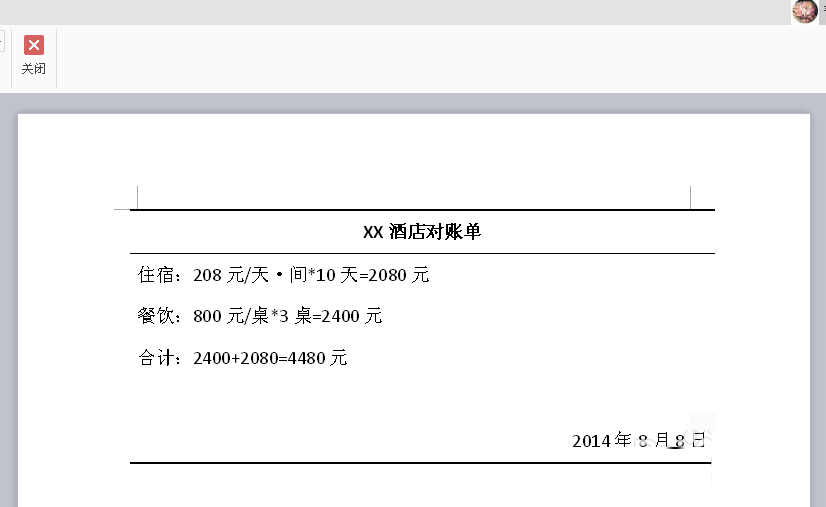
具体步骤:
1、打开WPS文字,新建一个文档。然后点击工具栏中的“插入”,再点击“表格”右边的小箭头,再点击“插入表格”,并根据自己的需要设置表格列数、行数。
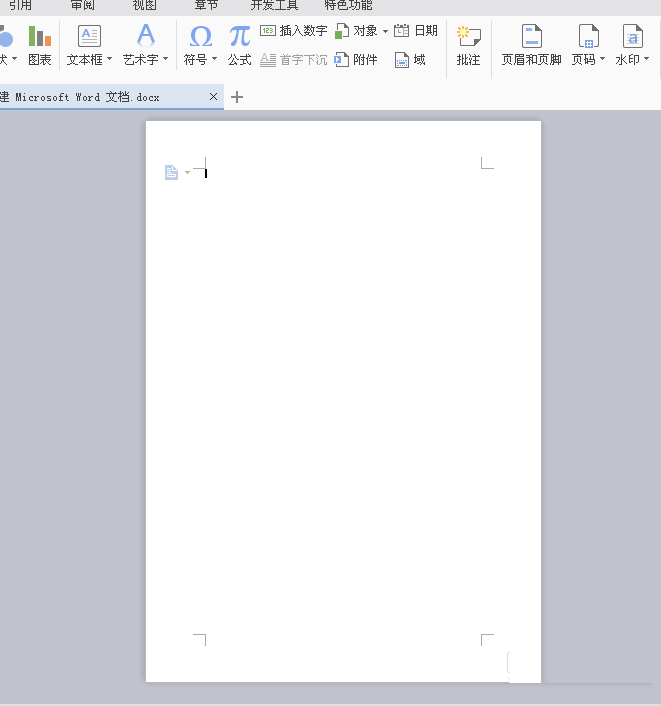
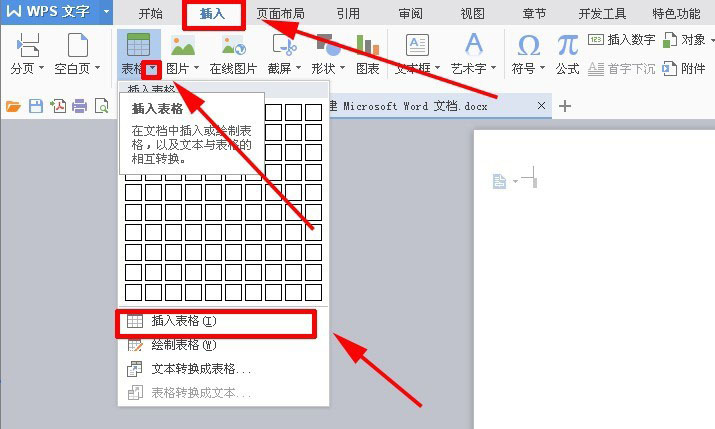
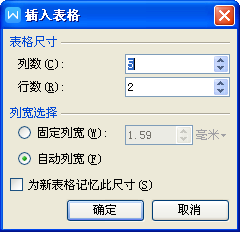
2、选中所有的表格,点击工具栏中的“表格样式”,再点击“边框”选择“无边框“,并把线的粗细设置为“1.5磅”。
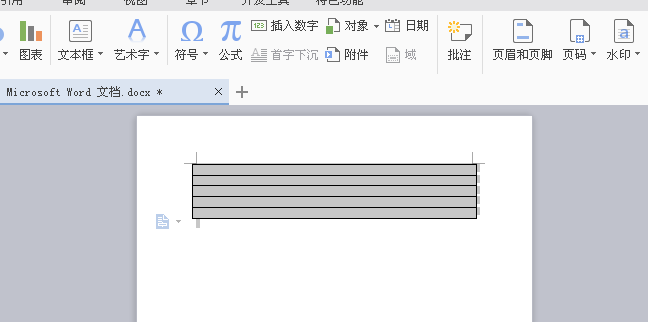
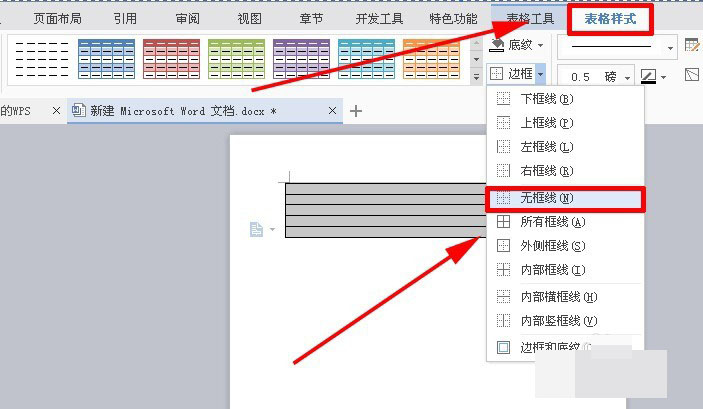
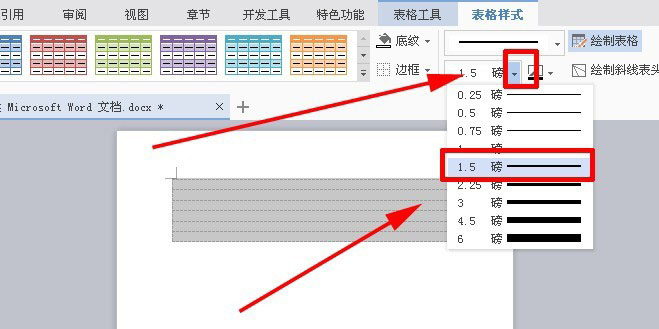
3、现在表格没有边框了,还是选中所有表格,点击“边框”选择“上框线”。
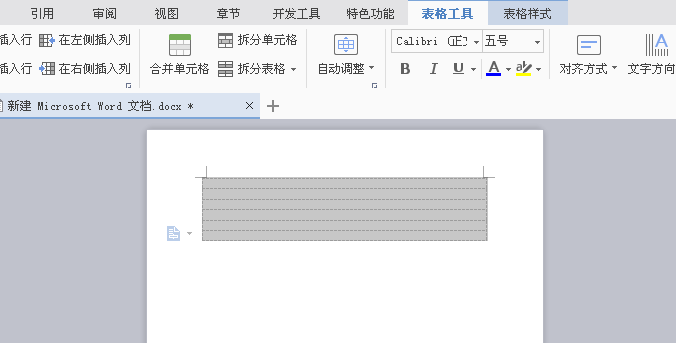
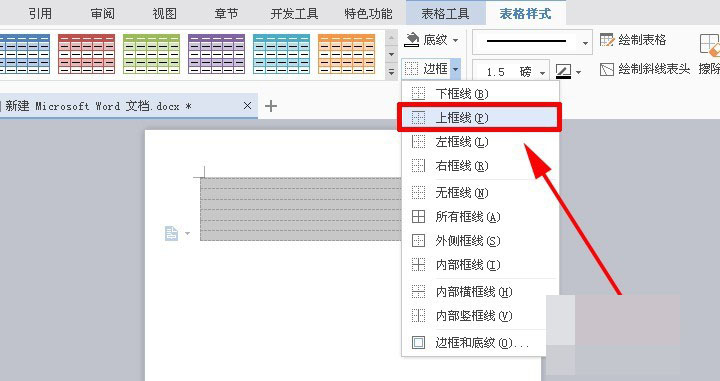
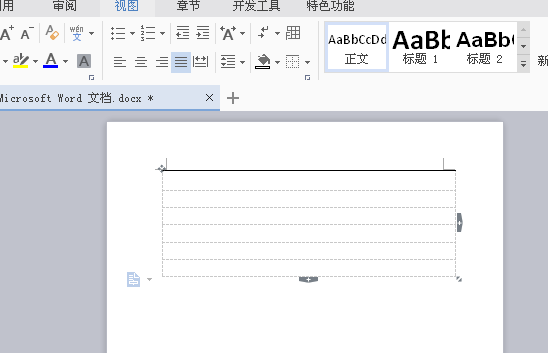
4、再选中所有表格,点击“边框”选择“下框线”。
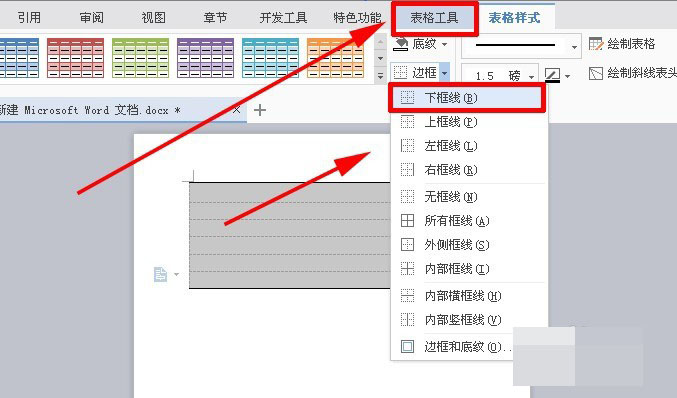
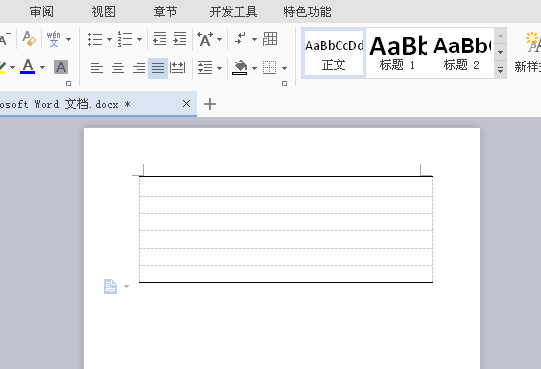
5、选中表格的第一行,把线的粗细改成“0.5磅”,然后点击“下框线”。
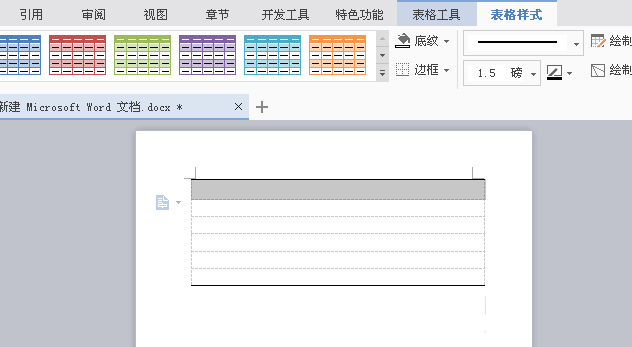
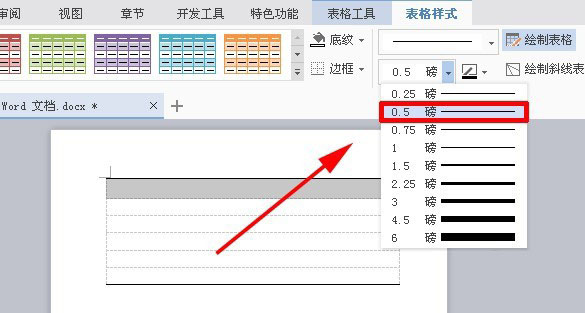
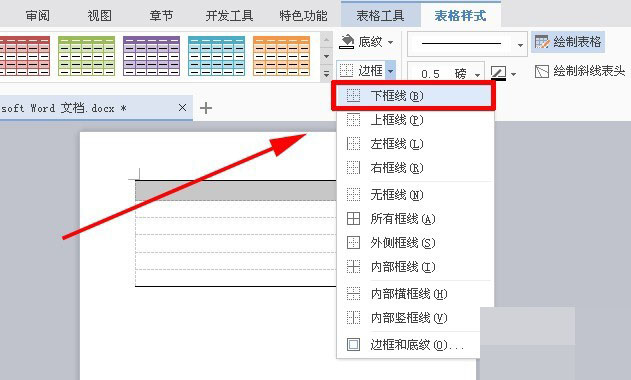
6、完成第5步骤后,您就可以看到表格中的三条线已经完成了。接下来您可以根据自己的需要输入数据。
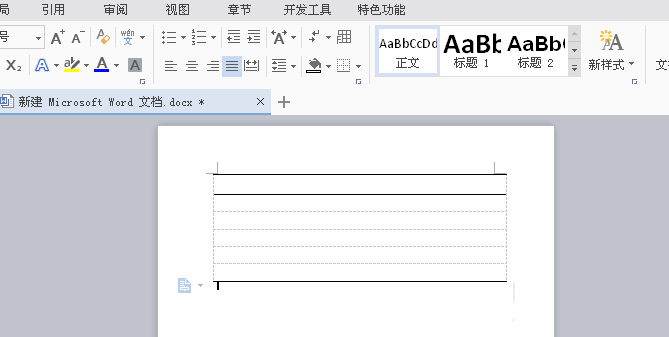
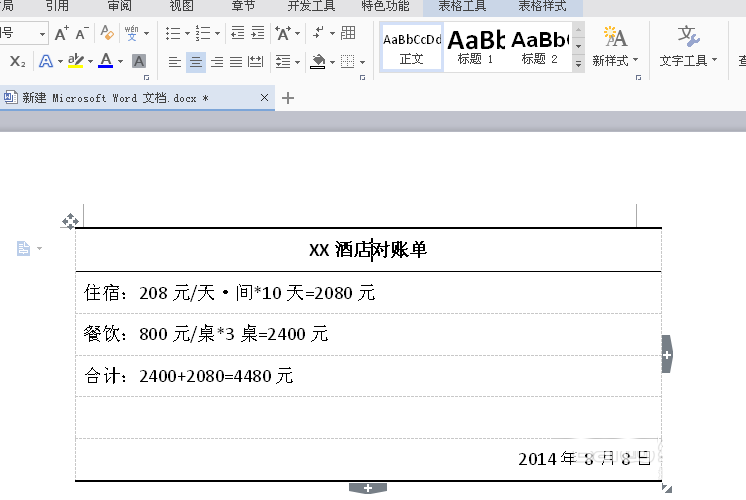
7、数据输入完毕,您可以点击菜单“文件”——“打印预览”,看看自己设置的三线表格是否符合自己的要求,如果有问题可以再修改。
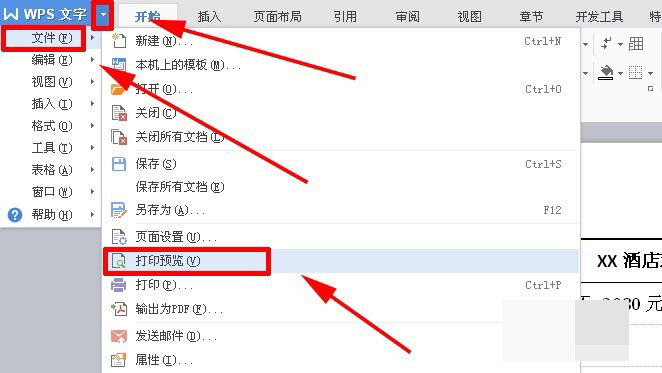
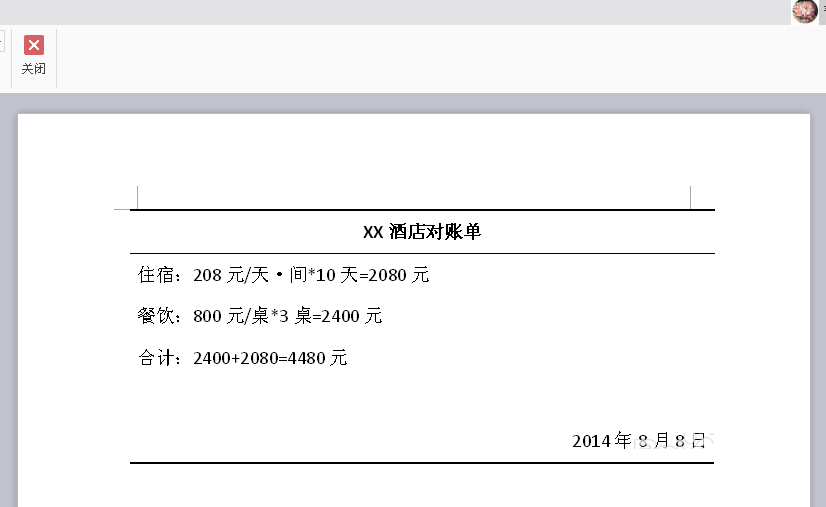
教程结束,以上就是关于WPS文字制作一个酒店对账单的三线表格教程的方法步骤,希望大家看完有所收获!
相关推荐:
普通表格转换成三线表 如何做论文三线表格 如何做三线表格 三线表格 怎样将表格变成三线表格 wps三线表格怎么做 word三线表格 word三线表格怎么做 如何版权声明
本文来自投稿,不代表本站立场,转载请注明出处。
下一篇:wps怎么更换导入的PPT模板?
